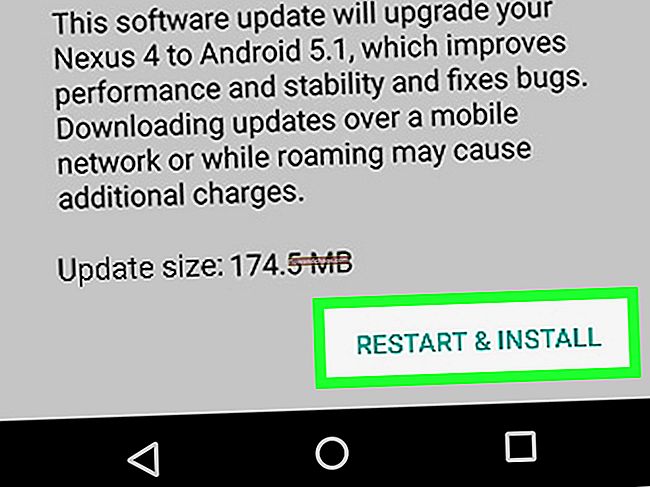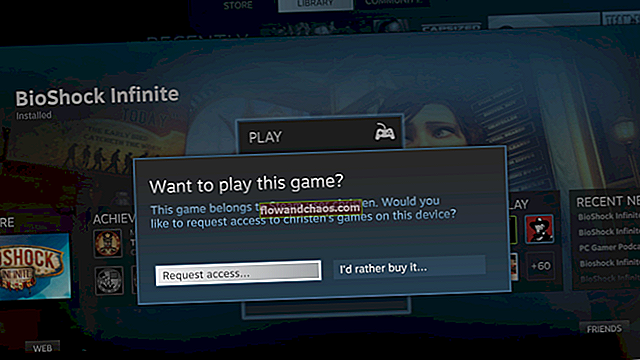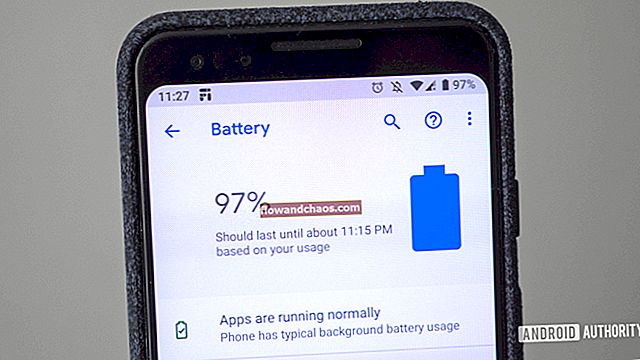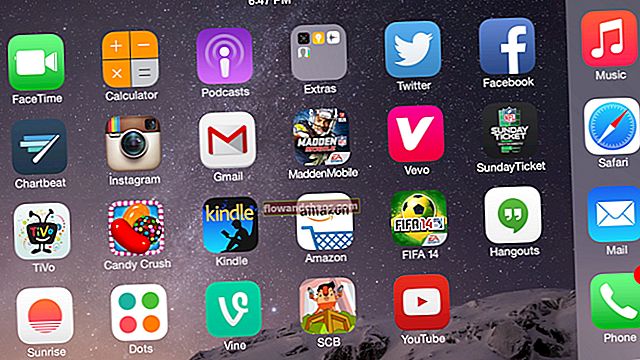Az Avast Security egy ingyenes víruskereső szoftver, amelyet világszerte emberek milliói használnak gépeik és információik biztonsága érdekében. Biztosítja a böngésző és a számítógép biztonságát, a tűzfalat, a kémprogram-elhárító programot, a víruskereső szoftvert és a spam-et. Az összes platformon a legnagyobb az ingyenes víruskereső szoftverek piaci részesedése. Ez a jelenlegi generáció egyik legjobb víruskereső szoftvere.
Sokan minden bizonnyal ajánlják az Avast az egyik legjobb és legmegbízhatóbb víruskereső szoftvernek. De ha valamilyen oknál fogva nem elégedett, és ha el akarja távolítani a számítógépről, akkor ez egy cikk az Ön számára. Ha Ön Mac felhasználó, és kíváncsi arra, hogyan lehet eltávolítani az Avast programot, olvassa tovább. Az összes lépést az alábbiakban soroljuk fel.
Lásd még: A MacBook lassan fut - hogyan javítható
I. módszer: Eltávolítás a menüsoron keresztül
Az Avast programot a szoftver menüsorából távolíthatja el. Ez a legelőnyösebb módszer, és csak be kell tartania az alábbi lépéseket:
- Kattintson a képernyő bal felső sarkában található Avast menüsorra.
- A legördülő menüből válassza az Avast megnyitása opciót.
- Most kattintson a menüsoron az Avast Security elemre.
- Válassza az Avast eltávolítása opciót a legördülő menüből.
- Kattintson az Eltávolítás gombra.
- Válasszon további eltávolítandó biztonsági termékeket, majd kattintson a Folytatás gombra.
- Néha kérheti az adminisztrátor engedélyét, ezért csak írja be felhasználói azonosítóját és jelszavát, majd kattintson az OK gombra.
- Várjon néhány másodpercet az eltávolítási folyamat befejezéséhez, majd kattintson a Kilépés gombra.
Valószínűleg ez a legegyszerűbb módszer, amelyet kipróbálhat. Ennek azonban vannak más módjai is.
II. Módszer: Eltávolítás az Avast eltávolító segítségével
Az Avast fejlesztői megkönnyítették az Avast eltávolítását azáltal, hogy erre a célra egyedi eltávolítót fejlesztettek ki. Ingyenes az Avast Security nevű eszköz használata, és elérhető a hivatalos weboldalukon. Az eltávolítót más forrásokból is letöltheti. Kövesse az alábbi lépéseket az Avast eltávolításához az Avast Security eltávolító segítségével:
- Látogasson el az Avast hivatalos weboldalára, és keresse meg az Avast Security tool Mac beállítást, és töltse le.
Megjegyzés: Csak a Mac telepítőfájlját töltse le, mivel esetünkben más típus nem fog működni.
- Most kattintson duplán a letöltött telepítőfájlra.
- Válassza az Avast eltávolítása lehetőséget.
- Kattintson az Eltávolítás gombra.
- Az eltávolításhoz az Avast további termékeit is kiválaszthatja, ha bejelöli a nevük melletti négyzetet.
- Most kattintson a Folytatás gombra.
- Ha a Mac-nek több felhasználója van, akkor az eltávolító rendszergazdai engedélyt kérhet. Írja be a rendszergazda felhasználói azonosítóját és jelszavát, majd kattintson az OK gombra.
- Kattintson a Kilépés gombra.
Az Avast biztonsága eltávolításra kerül, miután az Avast összes megnyitott lapja bezárul, majd teljesen kitörli a Mac-ről.
III. Módszer: Távolítsa el manuálisan
Az Avast biztonságot manuálisan is eltávolíthatja Mac-jéről. Kövesse az alábbi lépéseket:
- Zárja be az Avast összes futó állapotát.
- Menjen az Applications mappába, és távolítsa el az Avast listából.
- Most lépjen a könyvtár mappába, és törölje az összes szolgáltatásfájlt és mappát.
Megjegyzés: Ezeket az almappákat keresheti a szolgáltatásfájlok-
- Macintosh HD> Felhasználók>> Könyvtár> Alkalmazástámogatás> Avast
- Macintosh HD> Felhasználók>> Könyvtár> Gyorsítótárak> com.avast.AAFM
- Macintosh HD> Felhasználók>> Könyvtár> LaunchAgents> com.avast.home.userpront.plist
Miután eltávolította ezeket a fájlokat, a Mac teljesen tiszta lesz az Avast-tól.